很多小伙伴之所以喜欢使用kmplayer软件,就是因为KMPlayer中的功能十分的丰富,并且支持我们手动添加字幕以及调整视频倍速,让我们能够得到更好的视听体验。在使用KMPlayer的过程中,我们该可以对视频的精彩片段进行标注,也就是添加书签,然后通过点击对应的书签就能跳转到对应的时间点,十分的方便。在KMPlayer中给视频添加书签的方法也很简单,我们右键单击视频页面,然后选择“书签/章节”选项,再在子菜单列表中就能看到“编辑书签”选项了。有的小伙伴可能不清楚具体的操作方法,接下来小编就来和大家分享一下Kmplayer添加书签的方法。
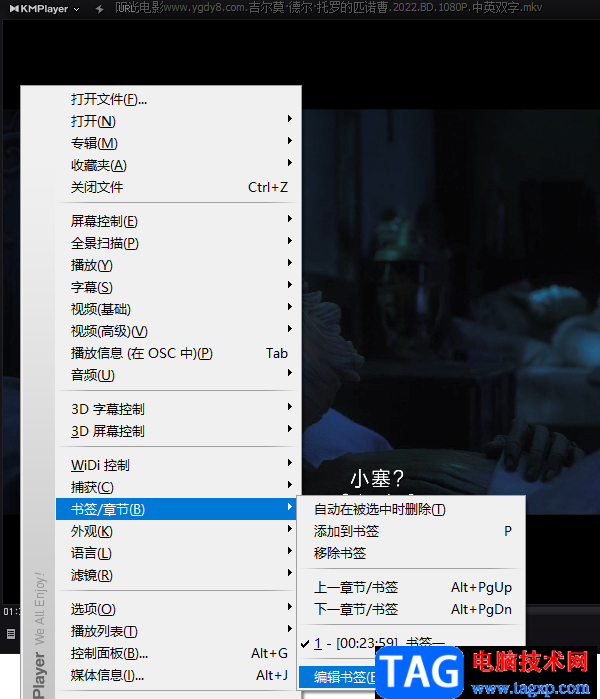
1、第一步,我们先打开电脑中的Kmplayer软件,然后在页面中右键单击选择“打开文件”
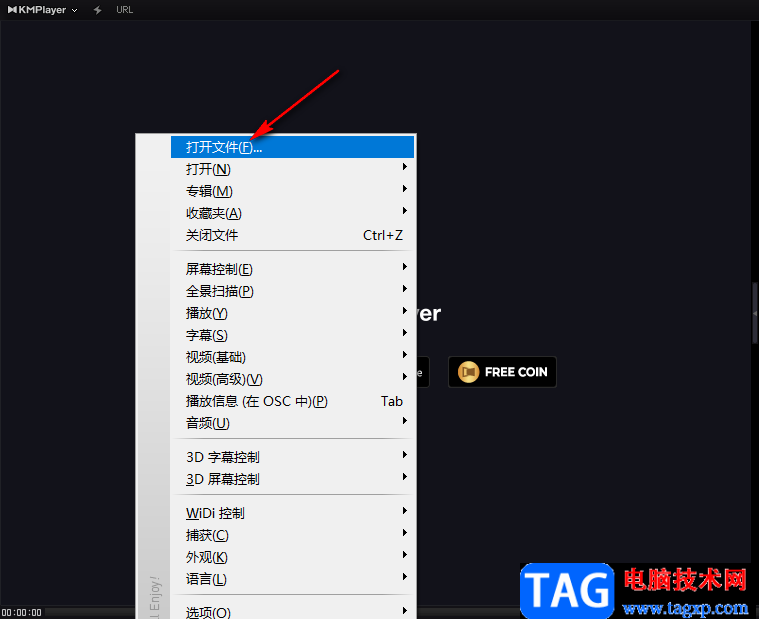
2、第二步,点击打开文件选项之后,我们进入文件夹页面,在该页面中,我们找到自己需要的视频文件,然后点击“打开”选项
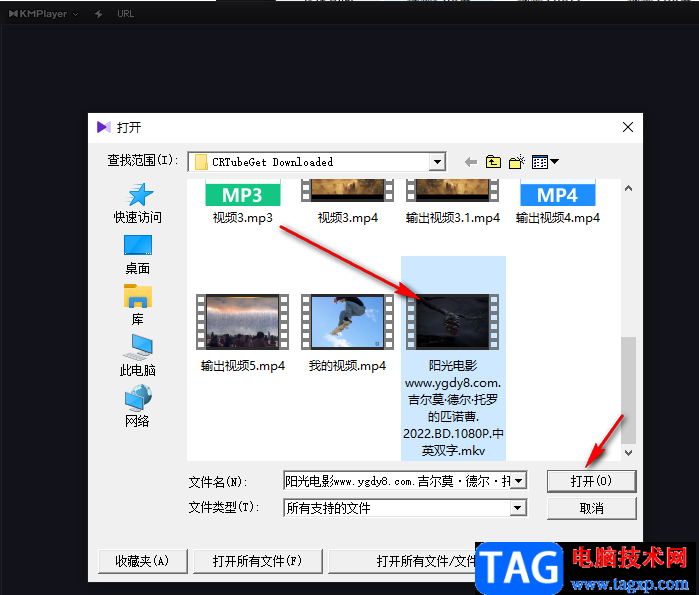
3、第三步,打开视频文件之后,我们再次右键单击Kmplayer页面,然后在菜单列表中点击选择“书签/章节”选项,再在子菜单列表中点击“编辑书签”选项
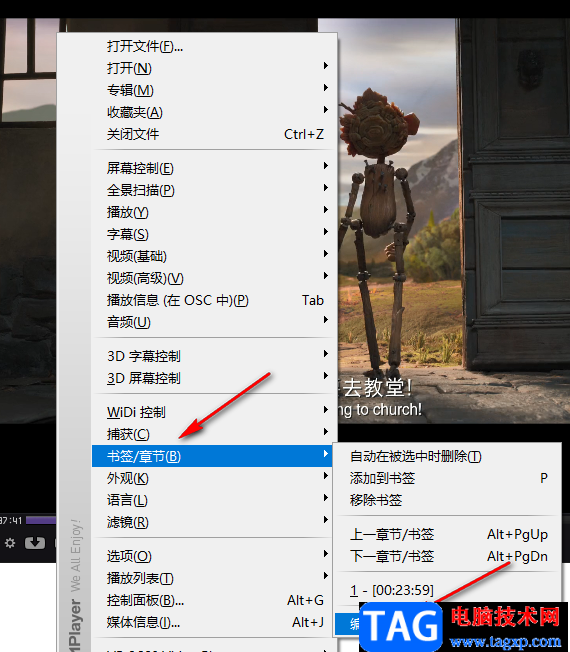
4、第四步,点击“编辑书签”选项之后,我们在书签编辑器中点击“添加”选项,会自动在当前暂停的位置增加一个书签,我们在弹框中输入书签的标题,然后点击“确定”选项即可
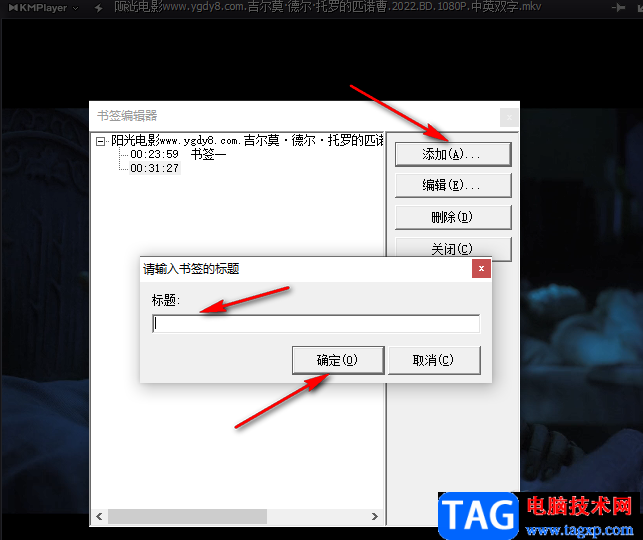
5、第五步,添加好书签之后,我们回到视频页面就可以看到时间线上出现了一个灰色的点,我们右键单击打开“书签/章节”选项,然后在子菜单列表中点击我们新添加的书签就能跳转到书签所在的位置了
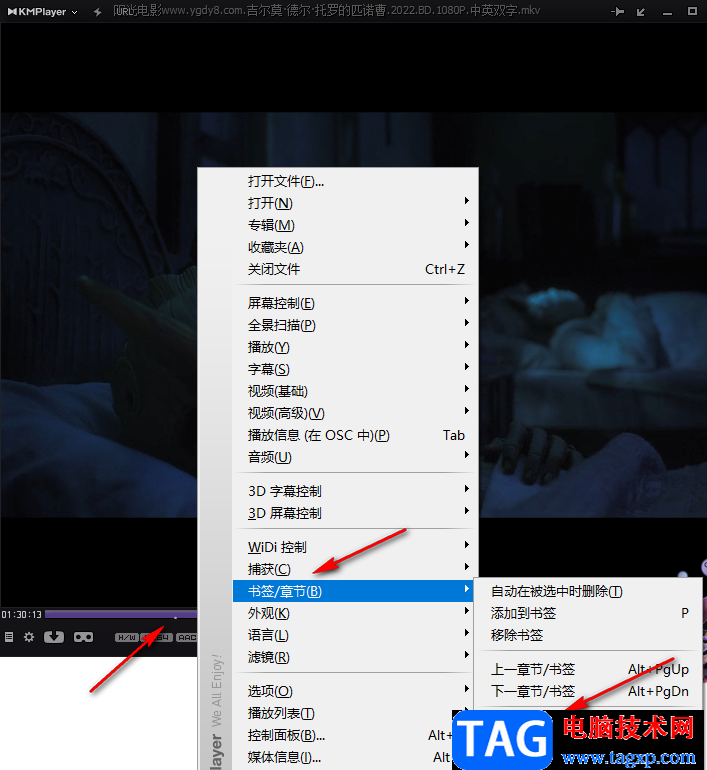
以上就是小编整理总结出的关于Kmplayer添加书签的方法,我们在Kmplayer中打开一个视频文件,然后右键单击选择“书签/章节”选项,再在子菜单列表中点击“编辑书签”选项,最后在编辑书签页面中点击添加选项并在弹框中输入标签标题并点击确定选项即可,感兴趣的小伙伴快去试试吧。
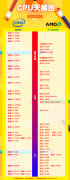 cpu天梯图2022最新版高清图
cpu天梯图2022最新版高清图
我们在选购电脑或者是组装电脑的时候,对于硬件部件挑选相信......
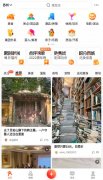 大众点评浏览量怎么看
大众点评浏览量怎么看
用户在大众点评里面发布的点评笔记,从哪里能够查看浏览量有......
 七彩虹主板电脑怎么重装win7系统
七彩虹主板电脑怎么重装win7系统
我们在使用win7系统电脑的时候,如果在出现了电脑发生故障无法......
 电脑系统升级流程:如何顺利升级我的操
电脑系统升级流程:如何顺利升级我的操
电脑系统升级是保持设备性能与安全性的重要环节,尤其是在新......
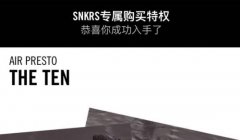 snkrs专属购买权查看教程
snkrs专属购买权查看教程
现在很多人使用snkrs来买鞋,其中很多鞋需要抽到专属购买权才......
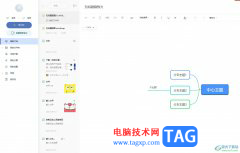
有道云笔记简单来说是一款多平台记录工具,方便用户用来整理或是管理笔记文字信息,让用户可以在任何情况下轻松查阅或是分享等,因此有道云笔记软件吸引了不少用户的注意,当用户在使...

ai文字怎么制作晃动效果呢,话说不少用户都在咨询这个问题呢?下面就来小编这里看下ai动态视觉字体的设计方法步骤吧,需要的朋友可以参考下哦。...

pdfelement是一款十分实用的PDF文档编辑软件,相信大家在使用这款软件的时候,体验感应该是蛮不错的,这款软件的页面十分的清爽,且给人一种简洁的感觉,提供的功能也十分的全面,比如当...

当前就是抖音带起了一股故障文字字体的热潮,想要使用cdr怎么做文字故障风格效果呢?下面是小编介绍cdr故障字体的设计方法,有需要的小伙伴一起来下文看看吧,希望可以帮助到大家!...

pdfelement是一款十分实用的PDF文档编辑软件,相信大家在使用这款软件的时候,体验感应该是蛮不错的,这款软件的页面十分的清爽,且给人一种简洁的感觉,提供的功能也十分的全面,比如当...
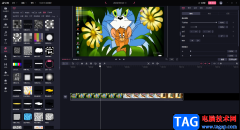
必剪是非常小伙伴们经常接触的一款视频制作软件,这款提供的丰富功能可以帮助小伙伴们设计出自己想要的一个视频作品,这款软件支持多种视频格式,常用的MP4、AVI等视频格式都是支持,平...

当前不少伙伴已经离不开酷狗音乐软件的使用,热门歌曲应有尽有。那么酷狗音乐里kgm格式如何转成mp3呢?这里小编就专门分享关于酷狗音乐里kgm格式转成mp3的详细教程。一起来看看吧!...
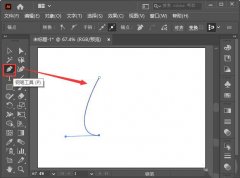
小伙伴们你们知道AI怎么快速绘制3d水滴形状呢?今天小编很乐意与大家分享AI3D绕转效果的制作教程,感兴趣的可以来了解了解哦。...

用户在众多的手机中会选择使用小米手机,这款手机一直以性价比为代名词,受到了许多用户的喜欢,因此有用户就会选择使用这款手机,在小米手机中用户可以根据自己的使用习惯来设置一些...
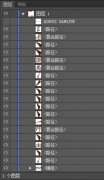
ai软件深受欢迎,吸引了不少网友入手。那么ai释放图层的时候,若想按照顺序释放的话,应该如何操作呢?下面就是小编带来的ai释放图层按照顺序释放的操作方法,很简单哦,看完之后你也来...
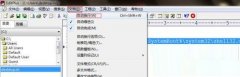
在使用EditPlus的过程中,若想设置自动换行,该怎么操作呢?其实很简单,下面小编就将EditPlus设置自动换行教程分享如下,希望对大家有用哦。...

怎么使用燕秀工具箱自定义添加零件库呢,该怎么操作呢?还不会的朋友可以来和小编一起学习一下使用燕秀工具箱自定义添加零件库的方法哦,希望通过本篇教程的学习,可以帮助到大家。...
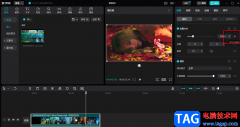
很多小伙伴在选择剪辑软件的时候都会优先选择剪映,因为剪映中的功能十分的丰富,我们在视频的剪辑页面中可以看到缩放、位置以及旋转等各种操作选项,为了让视频得到更好的效果,我们...

在剪辑视频时,我们经常会需要对视频素材的原声进行删除操作,比如有的视频素材原声比较嘈杂,我们就可以将其声音删除后,重新添加其他的解说词声音,或者添加其他的背景音乐素材,这...
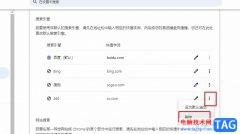
有的小伙伴在使用谷歌浏览器时都会将浏览器更改为符合自己使用习惯的样式,无论是主题颜色还是壁纸,或是字体等,我们都可以进行自定义设置。有的小伙伴在使用谷歌浏览器时想要将自己...